Modificar la configuración de MongoDB
ServBay es un potente entorno local para el desarrollo web que integra múltiples servicios de bases de datos, entre ellos MongoDB. ServBay proporciona a los desarrolladores una forma sencilla de gestionar y configurar estas bases de datos. En este artículo detallamos cómo modificar los ajustes de MongoDB en ServBay, destacando el método recomendado mediante la interfaz gráfica y explicando los archivos de configuración y sus parámetros habituales.
El archivo de configuración de MongoDB instalado por ServBay suele encontrarse en el directorio /Applications/ServBay/etc/mongodb/<versión>, donde <versión> representa la versión de MongoDB que tienes instalada. Por ejemplo, el archivo de configuración de MongoDB 8.0 está en /Applications/ServBay/etc/mongodb/8.0.
Aviso importante
ServBay genera y gestiona automáticamente los archivos de configuración de sus paquetes, incluyendo MongoDB. Se recomienda encarecidamente modificar la configuración a través de la interfaz gráfica de usuario (UI) provista por ServBay. Si editas manualmente los archivos, tus cambios pueden ser sobrescritos por los procesos automáticos de ServBay, resultando en pérdida de configuración o funcionamiento anómalo del servicio.
Configurar MongoDB mediante la interfaz gráfica de ServBay
ServBay ofrece una interfaz gráfica intuitiva y fácil de usar que permite a los desarrolladores modificar fácilmente varios parámetros de MongoDB sin tener que editar archivos complejos manualmente. Este es el método recomendado para configurar MongoDB en ServBay.
- Abre la interfaz de administración de ServBay: Inicia la aplicación de ServBay.
- Navega a la configuración de bases de datos: En la barra de navegación izquierda de ServBay, haz clic en
Base de datosy luego seleccionaMongoDB. - Selecciona la versión de MongoDB: Si tienes varias versiones de MongoDB instaladas, elige la versión específica que deseas configurar.
- Modifica los parámetros de configuración: Desde la interfaz gráfica, puedes ajustar los parámetros clave de MongoDB, por ejemplo:
- Direcciones de escucha (
bindIp): Define las interfaces de red a las que escuchará MongoDB. El valor por defecto127.0.0.1, ::1solo permite conexiones locales. Puede modificarse según tus necesidades, por ejemplo, a0.0.0.0para permitir conexiones desde otros dispositivos (atención a los riesgos de seguridad). - Puerto (
port): Especifica el puerto en el que MongoDB aceptará conexiones. Por defecto, es27017. - Otras configuraciones: La interfaz mostrará otras opciones habituales de configuración.
- Direcciones de escucha (
- Agregar parámetros adicionales: Si necesitas configurar parámetros avanzados no incluidos en la interfaz, puedes añadirlos en la sección
Additional Parametersen formato YAML. Estos ajustes se integrarán en el archivo finalmongod.conf. - Guardar y aplicar: Al finalizar, haz clic en el botón
Guardaren la parte inferior de la interfaz. ServBay aplicará automáticamente los cambios y reiniciará MongoDB si es necesario, de modo que la nueva configuración tenga efecto inmediato.
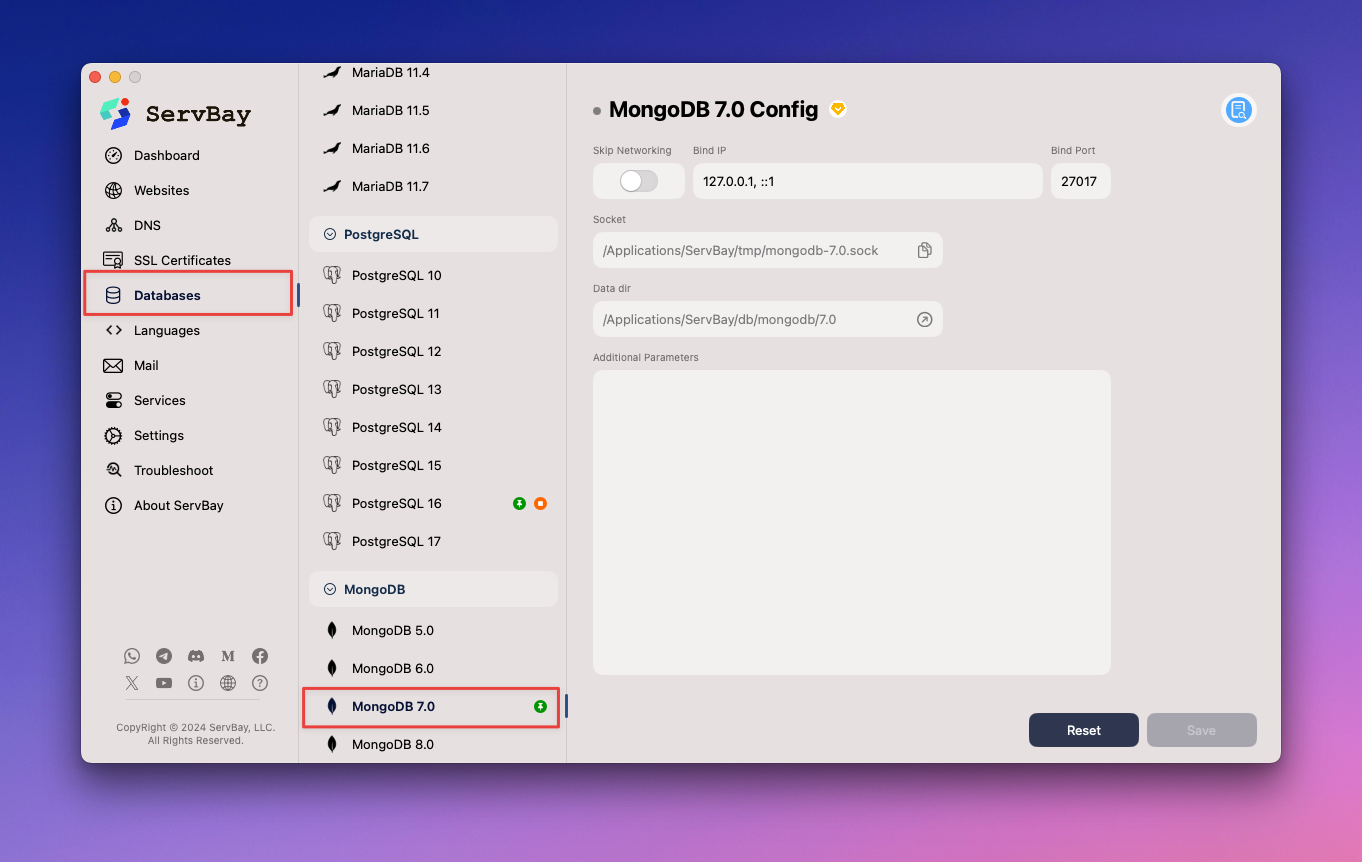
Configurar a través de la UI de ServBay asegura que tus ajustes sean correctamente gestionados y conservados, evitando problemas asociados a la modificación manual de archivos.
Entendiendo el archivo de configuración de MongoDB (solo como referencia o para cambios temporales)
Aunque no se recomienda la edición manual, saber dónde está y cómo está estructurado el archivo de configuración de MongoDB en ServBay es útil para comprender el comportamiento del servicio o realizar ajustes de depuración temporales.
Ubicación del archivo de configuración
El archivo principal de configuración de MongoDB es mongod.conf. Dependiendo de la versión de MongoDB, este archivo se encuentra en una ruta específica dentro del directorio de instalación de ServBay:
mongod.conf:/Applications/ServBay/etc/mongodb/<versión>/mongod.conf
Por ejemplo, para MongoDB 8.0, la ruta sería /Applications/ServBay/etc/mongodb/8.0/mongod.conf.
Parámetros comunes de configuración y explicación
El archivo mongod.conf utiliza el formato YAML para definir las opciones de ejecución del servidor de MongoDB. A continuación se presentan algunos de los parámetros más frecuentes y su utilidad:
Parámetros habituales en mongod.conf
Configuración de red (
net):bindIp: Especifica las direcciones IP en las que MongoDB escuchará.yamlEl valor predeterminadonet: bindIp: 0.0.0.0 # Permite conexiones desde todas las interfaces de red (usar con precaución)1
2127.0.0.1, ::1solo habilita las conexiones locales IPv4 e IPv6. Cambiarlo a0.0.0.0acepta conexiones desde cualquier IP, útil para pruebas en varios dispositivos en un entorno de desarrollo local, pero supone un riesgo importante en producción o redes no confiables.port: Especifica el puerto TCP de escucha de MongoDB.yamlSi el puerto por defecto ya está en uso o quieres un puerto distinto para diferentes instancias de MongoDB, puedes modificar este valor.net: port: 27017 # Puerto predeterminado1
2
Configuración del motor de almacenamiento (
storage):wiredTiger: Configura parámetros del motor de almacenamiento WiredTiger. WiredTiger es el motor por defecto desde MongoDB 3.2.engineConfig.cacheSizeGB: Establece el tamaño máximo de caché en GB. Esta caché almacena todos los datos internos, índices y conjuntos de trabajo de WiredTiger. Un aumento de la caché suele mejorar el rendimiento, pero consume más memoria del sistema.yamlstorage: wiredTiger: engineConfig: cacheSizeGB: 1 # Establece la caché de WiredTiger en 1 GB1
2
3
4
Configuración de perfilado de operaciones (
operationProfiling):slowOpThresholdMs: Define el umbral (en milisegundos) para considerar una operación como lenta. Las operaciones que superen este límite se registrarán como consultas lentas (si el analizador está activado), lo cual es útil para el diagnóstico de problemas de rendimiento.yamloperationProfiling: slowOpThresholdMs: 100 # Umbral de consulta lenta a 100 ms mode: slowOp # Modo de perfilado, slowOp solo registra operaciones lentas1
2
3
Recuerda que los cambios manuales en estos archivos pueden ser sobrescritos por la UI u otras acciones de gestión de ServBay. Se recomienda siempre utilizar la sección Additional Parameters de la UI de ServBay para añadir o modificar estos parámetros avanzados.
Aplicando cambios de configuración (reiniciar MongoDB)
Tras modificar la configuración a través de la UI de ServBay y pulsar "Guardar", generalmente los cambios se aplican automáticamente. Sin embargo, en algunas ocasiones, o si editaste algún archivo manualmente por motivos de depuración (no recomendado), puede ser necesario reiniciar manualmente el servicio de MongoDB para aplicar los cambios.
Existen dos formas de reiniciar MongoDB:
Reinicio desde la interfaz de administración de ServBay
- Abre la interfaz de administración de ServBay.
- Ve a la lista de
Paquetesen el panel lateral izquierdo. - Localiza el paquete
MongoDBcon la versión correspondiente. - Haz clic en el botón
Reiniciarjunto al paquete.
Reinicio con la herramienta de línea de comandos servbayctl
ServBay proporciona la herramienta de línea de comandos servbayctl para gestionar servicios desde la terminal.
Abre una terminal y ejecuta este comando para reiniciar una versión específica de MongoDB (por ejemplo, MongoDB 8.0):
bash
servbayctl restart mongodb 8.01
Esto enviará una señal a ServBay para que detenga y reinicie de forma segura el paquete de MongoDB especificado.
Escenarios comunes de configuración
Una vez conozcas cómo modificar la configuración de MongoDB, estos son algunos escenarios habituales que podrías necesitar:
- Permitir acceso desde otros dispositivos en la red local: Configura
bindIpen0.0.0.0(solo en entornos de red de confianza). - Resolver conflictos de puerto: Cambia el
porta otro disponible diferente al predeterminado de ServBay. - Mejorar el rendimiento: Ajusta el parámetro
cacheSizeGBsegún los recursos disponibles del servidor. - Diagnóstico de consultas lentas: Configura los parámetros de
operationProfilingpara activar el registro de consultas lentas.
Consideraciones importantes
- Siempre utiliza preferentemente la interfaz gráfica de ServBay para modificar la configuración.
- Los cambios manuales en
/Applications/ServBay/etc/mongodb/<versión>/mongod.confno son persistentes y podrían perderse tras actualizaciones o gestiones por parte de ServBay. - Si permites conexiones no locales modificando
bindIp, ten siempre en cuenta la seguridad de red para evitar que tu instancia de MongoDB quede expuesta a redes no confiables.
Preguntas frecuentes (FAQ)
P: He modificado manualmente el archivo mongod.conf, pero los cambios no se aplican o desaparecen. ¿Por qué ocurre esto?
R: ServBay gestiona automáticamente los archivos de configuración de sus paquetes. Cuando ServBay reinicia el servicio o realiza tareas administrativas, puede regenerar y sobrescribir estos archivos. Por ello, las modificaciones manuales pueden perderse. Realiza los cambios persistentes desde la UI de ServBay.
P: ¿Dónde encuentro el archivo de configuración de MongoDB en ServBay?
R: Por defecto, el archivo está en /Applications/ServBay/etc/mongodb/<versión>/mongod.conf, donde <versión> es el número de versión de tu instalación de MongoDB.
Resumen
ServBay ofrece a los desarrolladores una manera sencilla de configurar bases de datos MongoDB locales. Utilizando su interfaz gráfica, puedes modificar de forma segura y persistente parámetros como la dirección de escucha o el puerto. Aunque es posible consultar directamente el archivo de configuración, es muy recomendable gestionar los cambios desde la UI para evitar problemas derivados de la edición manual. Comprender los parámetros habituales y cómo reiniciar el servicio desde ServBay será de gran ayuda para aprovechar al máximo MongoDB en tu entorno de desarrollo con ServBay.

